Cómo instalar MySQL en macOS
La instalación de la base de datos MySQL en macOS es muy similar a instalarlo en Windows 10. Es probable que lo haga por las mismas razones, que incluyen el autoaprendizaje, el mantenimiento de sus datos estructurados en su propia máquina o el aprendizaje de varios tipos de programación. Dicho esto, aquí se explica cómo instalar MySQL en macOS Catalina o macOS Mojave.
Las instrucciones de este artículo se aplican a macOS Catalina (10.15) y macOS Mojave (10.14).
Cómo descargar MySQL para macOS
La descarga de MySQL para macOS Catalina es compatible con macOS Mojave. A continuación, le mostramos cómo buscar y descargar MySQL para macOS.
-
Ir a el sitio web de MySQL y seleccione el Descargas opción en la parte superior de la pantalla.

-
Desplácese hacia abajo hasta la parte inferior de las pantallas de Descargas y seleccione Descargas de MySQL Community (GPL).

-
Seleccione Servidor de comunidad MySQL.

-
Seleccione Mac OS en el Seleccionar sistema operativo menú.

-
Seleccione Descargar a la derecha de macOS 10.15 (x86, 64 bits), archivo DMG.
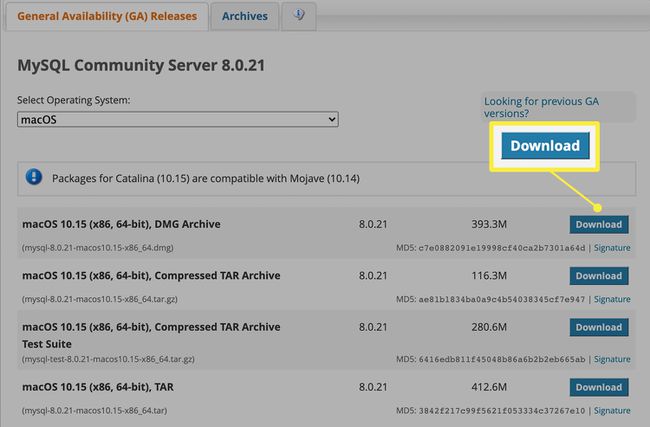
-
Verá botones para iniciar sesión en su cuenta web de Oracle o registrarse para obtener una nueva. Seleccione No gracias, solo inicia mi descarga.

Una vez que finalice la descarga, estará listo para comenzar la instalación.
El instalador de Mac no ofrece muchos extras. Si desea documentación, bases de datos de muestra o un explorador de bases de datos GUI, debe buscarlos usted mismo.
Cómo instalar MySQL en macOS
El archivo DMG para MySQL contiene un instalador amigable al estilo de un asistente. Para instalar MySQL, siga los siguientes pasos:
Haga doble clic en el archivo DMG para abrirlo.
-
Haga doble clic en el instalador de PKG.
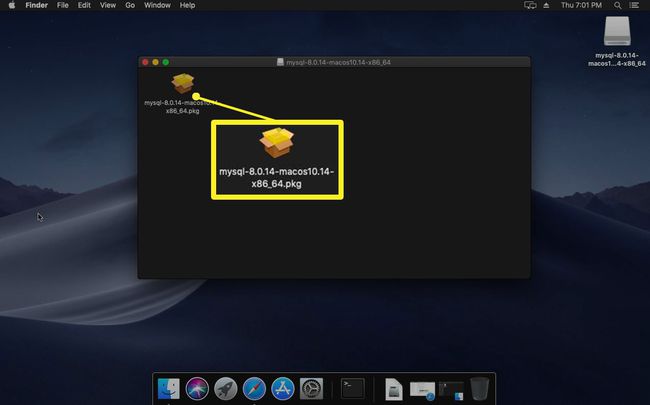
-
Inicialmente, el instalador le permite saber que verificará los requisitos previos. Hacer clic Continuar para comenzar.

El primer paso de la instalación contiene enlaces a información relacionada con MySQL, como la documentación. Hacer clic Continuar.
-
Acepte la licencia del software, que es GNU Greater Public License, o GPL. MySQL es software de código abierto. Hacer clic Continuar seguir adelante.

-
De forma predeterminada, el disco duro principal de su Mac es el destino de descarga. Hacer clic Instalar en pc para proceder. (Si tiene otras unidades y desea cambiar desde el disco duro principal, haga clic en Cambiar ubicación de instalación primero en colocar el software en otro lugar).

-
Ingrese su contraseña y haga clic en Instalar software.

-
Espere mientras los archivos se copian en su Mac.

-
En la pantalla Configurar servidor MySQL, haga clic en Utilice cifrado de contraseña segura. Hacer clic próximo.

Se le solicita un MySQL contraseña de root. El usuario root es el superusuario del subsistema MySQL. Hacer clic Terminar cuando termines.
La última pantalla muestra un resumen y enlaces. La instalación se ha completado.
Cómo ejecutar MySQL en macOS
Su primer instinto para ejecutar MySQL después de la instalación podría ser abrir el menú Aplicaciones, pero MySQL es una aplicación de servidor, por lo que no la encontrará allí.
Haga clic en el manzana logo en la esquina superior izquierda de la pantalla y haga clic en Preferencias del Sistema.
-
Hacer clic MySQL para lanzarlo.

-
Desde aquí, hay varias cosas que puede hacer:
- Haga clic en el Inicie el servidor MySQL para iniciar y detener el servidor.
- Elija si desea que el servidor se ejecute automáticamente al inicio.
- Hacer clic Inicializar base de datos para volver a configurar la base de datos predeterminada.
- Desinstale MySQL.
-
Haga clic en el Configuración pestaña para configurar opciones avanzadas, incluidos los directorios de datos, la ubicación del registro de errores o un archivo de configuración personalizado, si tiene uno. Hacer clic Solicitar después de realizar cualquier cambio.

Ya terminaste.
El servidor de base de datos MySQL se ejecuta en el puerto 3306 de forma predeterminada. Si planea conectarse a la base de datos desde otra máquina, es posible que deba ajusta tu cortafuegos.
Necesita profundizar en los detalles técnicos para que MySQL sea de mucha utilidad para usted. Asegúrese de repasar los fundamentos de SQL.
